Mange brugere på tværs af internettet rapporterer et problem med Windows 10, der ikke viser nogen internetadgang, men internettet fungerer. Microsoft har frigivet nogle opdateringer og nogle versioner af Windows 10, der har dette problem.
Nogle gange har Windows 10 ingen internetadgang, når det viser meddelelsen om ingen internetadgang, og vi er nødt til at forstå hvorfor, så vi kan være sikre på at løse det rigtige problem. Så lad os komme ind i, hvordan man løser fejlen No Internet Access, når internettet fungerer.
Windows 10 Ingen internetadgang
Der er flere grunde til, at Windows 10 ender uden internetadgang. Disse kan være din router, der ikke fungerer korrekt, forældede trådløse drivere, noget galt med DNS -serverkonfigurationen, strømafbrydelser med ISP (internetudbyder) og andre ting.
De mest almindelige grunde til, at vi ikke har internetadgang, er imidlertid:
- ISP -problemer : Der kan være noget galt med din tjenesteudbyder. Dette er typisk tilfældet, når du ikke har nogen internetadgang, men du er forbundet til din router via Wi-Fi eller Ethernet-kabel .
- Strømafbrydelser : En af de mest almindelige grunde til, at der ikke er nogen internetadgang på din enhed, der kører Windows 10, er en afbrydelse i strømforsyningen. Hvis du har en router og et modem, kan der være noget galt med modems strømforsyning, og modemet er det, der giver internetadgang.
- Forældede firmware : En anden almindelig grund, der er ingen internetadgang på din enhed er den forældede firmware på din router. Så den almindelige løsning er at opdatere firmwaren på din router.
- Forældede drivere : Hvis din netværksadapter kører på en forældet driver, er det noget, der kan få dit system til ikke at have internetadgang. Så vi er muligvis nødt til at få disse drivere til en opdatering til, at alt skal fungere ordentligt.
Intet internet men internet fungerer
Dette er ikke nødvendigvis en fejl, der forårsager for mange problemer eller forhindrer dig i at arbejde på din enhed eller se film eller bare surfe på nettet. Dette er mere af en øjne, fordi det bare er vildledende.
Hovedårsagen til at du har internetforbindelsen, men ikonet siger, at der ikke er nogen internetadgang, er fordi flere registreringsdatabase -poster ikke er konfigureret korrekt. Talte om registreringsdatabasen poster relateret til DNS (domænenavnsystem) .
Domænenavn System
DNS er en ekstremt nyttig ting. Vi får adgang til alt online ved hjælp af domænenavne, og disse domænenavne repræsenterer hele netværk, servere, der er vært for websteder, tjenester osv. DNS oversætter disse navne til IP -adresser.
Alt, der er forbundet til Internettet, har en IP (internetprotokol) adresse. En IP -adresse er en identifikationsmetode, der hjælper os med at undgå forbindelseskonflikter online. Vores browsere bruger IP -adresser til at indlæse indhold.
Windows Registry
Registreringsdatabasen indeholder indstillinger, der giver vores Windows -operativsystem mulighed for at arbejde som det gør. Dette er indstillinger på lavt niveau (meget basale) relateret til drivere, tjenester, sikkerhed og UI (brugergrænseflade).
Hver gang vi installerer et program, tilføjer vi en undernøgle til registreringsdatabasen . Denne undernøgle indeholder oplysninger relateret til programmets indstillinger, indstillingerne, værdierne for hardware, der kører denne service, hvordan man starter den, dens placering, version osv.
Vi rodet registreringsdatabasen, når vi fjerner programmer manuelt. I den mest basale forstand er det som at slette et program fra mappen Program Files. Weve fjernede alle data relateret til programmet, og alle de nødvendige filer til at køre dem, men vi har ikke slettet indstillingerne.
Så når vi installerer det samme program igen, bliver der en konflikt inden for registreringsdatabasen. Dette er en måde, hvorpå et problem kan ske. Der er dog masser af andre grunde til, at vi kan støde på registerrelaterede bugs.
Andre grunde til, at dette problem vedvarer kan være relateret til vores enheder IP -adresse. Der er andre hardware-relaterede problemer, og der er problemer relateret til skader på kablerne, hvis du har en kabelforbindelse.
Fastgørelse af ingen internetadgang, men internet fungerer
Nu hvor vi forstår, hvorfor ikonet i Windows 10 viser, at der ikke er nogen internetadgang, men internettet fungerer, kan vi gå i gang med at løse denne ulejlighed. Der er fire ting, vi kan gøre for at løse problemet. Vi kan foretage en nulstilling af netværk, vi kan køre fejlfinding, vi kan finjustere registreringsdatabasen, og vi kan skylle DNS og forny IP -adressen.
Windows 10 Network Reset
Nogle gange er alt, hvad vi skal gøre, nulstille netværket på vores Windows 10 -enhed. En simpel nulstilling kan løse mange problemer. Den første ting, vi skal gøre, er at klikke på startknappen og gå til indstillinger . Når vi først er der, er vi nødt til at få adgang til netværksinternet .
Derefter kan vi se status for vores netværk. Vi er nødt til at rulle ned og finde den blå knap, der siger Network Reset . Når du har klikket på knappen, ser du en grå nulstilling nu -knap. Klik på det, og alle netværksadaptere vil blive geninstalleret på dit operativsystem.
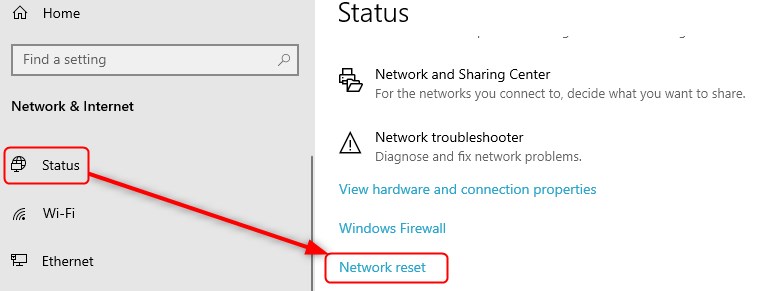
Når Windows er færdig med opsætningen, vil den genstarte din enhed, og alle netværksindstillinger vil være tilbage til deres originale tilstand. Bare rolig, alle dine andre systemindstillinger forbliver intakte.
Windows 10 fejlfinding
En anden stor løsning er fejlfindingsfunktionen ved Windows 10. Vi er bare nødt til at følge de samme trin, gå til startmenuen , åbne indstillinger og få adgang til netværksinternet . Når vi kommer dertil, kan vi se netværksstatus.
Rul ned til avancerede netværksindstillinger , og find Network -fejlfinding . Det skulle være det tredje ikon fra toppen. Klik på det, og gå gennem fejlfindingstrinnene, indtil du når en løsning. Dette skulle tage sig af ulejligheden.

Windows 10 -registreringsdatabase redigering
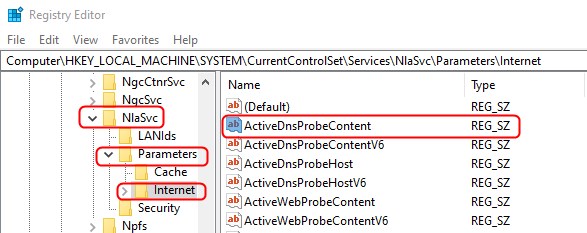
Dette er lidt mere kompliceret, så vi brugte en liste over de trin, du skal tage for at få jobbet gjort. Dette er den mest sandsynlige løsning på fejlen. Men hvis du har den seneste Windows -opdatering, skal alt tages hånd om. Hvis du ikke, skal du følge disse trin:
- Klik på søgefeltet , og skriv regedit .
- Klik på registreringsdatabaseredaktøren , der vises som det første resultat af søgningen.
- Når det åbnes, skal du gå til HKEY_LOCAL_MACHINE .
- Derfra skal du klikke på System> CurrentControlSet > Services > NLASVC > Parametre > Internet .
- Dobbeltklik på ActivedNSprobecontent og sørg for, at 8.8.4.4 er den passende værdi.
- For ActivedNSprobecontentv6 skal du sørge for , at 2001: 4860: 4860 :: 8844 er værdien.
- ActiveedNSprobehost skal være dns.google .
- Tildel også DNS.Google -værdien til ActivedNSprobeHostv6 .
- ActivedNSWEBPROBEHOSTV6 skal være www.msftconnecttest.com .
- EnableactiveProbing skal have en værdi på 1 .
- Genstart din enhed.
Windows 10 netværkskommandoer
En anden ting, vi kan gøre, er blot at bruge kommandoprompten til at nulstille TCP/IP, skylle DNS og forny IP. Vi er nødt til at indtaste CMD i søgefeltet . Højreklik på kommandoprompten og kør som administrator .
Når kommandoprompten åbnes, skal du indtaste disse kommandoer og trykke på Enter for hver kommando. Type Netsh Winsock Reset , Netsh Int IP Nulstilling , ipconfig/udgivelse , ipconfig/fornyelse og ipconfig/flushdns . Alt skal fungere korrekt, når du er færdig med processen.
Konklusion
Vi ved, hvad der får Windows 10 til at ikke vise nogen internetadgang, men internettet fungerer, og vi ved, hvordan vi kan løse det. Hvis det ikke fungerer, kan du kontakte Microsofts -support og se, om de kan hjælpe dig med at få det regnet ud.
